Planes que admiten el inicio de sesión único (SSO)
Planes que admiten esta función: Enterprise
Antes de configurar el inicio de sesión único (SSO) entre Document360 y un proveedor de identidad (IdP) de OpenID que no figure explícitamente en Document360, asegúrese de tener acceso tanto a Document360 como al IdP elegido. Tenga en cuenta que solo los usuarios con el rol de Propietario o Administrador como Proyecto pueden configurar el SSO en Document360.
CONSEJO PROFESIONAL
Se recomienda abrir Document360 y el proveedor de identidad (IdP) en dos pestañas o ventanas de navegador separadas, ya que la configuración de SSO en Document360 requerirá que cambie entre Okta y Document360 varias veces.
Adición de una aplicación en el proveedor de identidad
Tendrás que crear una nueva aplicación OpenID en tu proveedor de identidad:
Inicie sesión en la consola de administración de su proveedor de identidad con sus credenciales.
Vaya a la sección en la que puede crear o administrar aplicaciones (a menudo etiquetadas como Aplicaciones, Aplicaciones empresariales o similares).
Seleccione la opción para crear una nueva aplicación.
Configure la configuración básica para su nueva aplicación:
Nombre de la aplicación: introduzca un nombre, por ejemplo, "Document360 OpenID SSO".
Tipo de aplicación: seleccione OpenID Connect como método de inicio de sesión.
Guarde la configuración de la aplicación.
Configuración de OpenID en el proveedor de identidades
Deberá configurar los ajustes de OpenID en su proveedor de identidad utilizando los parámetros de Document360:
Abra Document360 en una pestaña o ventana independiente.
Vaya a Configuración > Usuarios y seguridad > SAML/OpenID en Document360.
Haga clic en el botón Crear SSO .
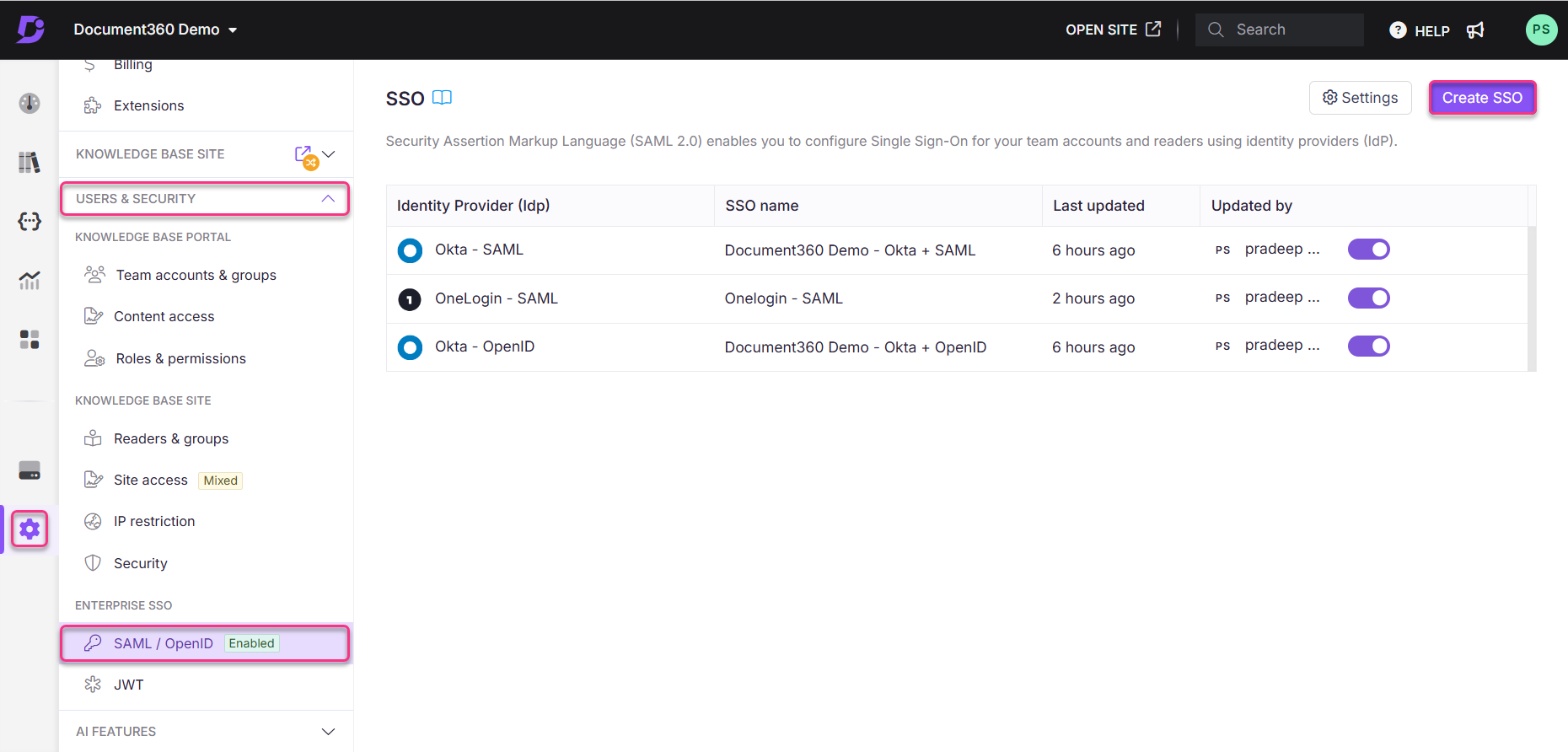
Seleccione Otros como proveedor de identidad (IdP) en la página Elija su proveedor de identidad (IdP) para ir a la página Configurar el proveedor de servicios (SP) en Document360.
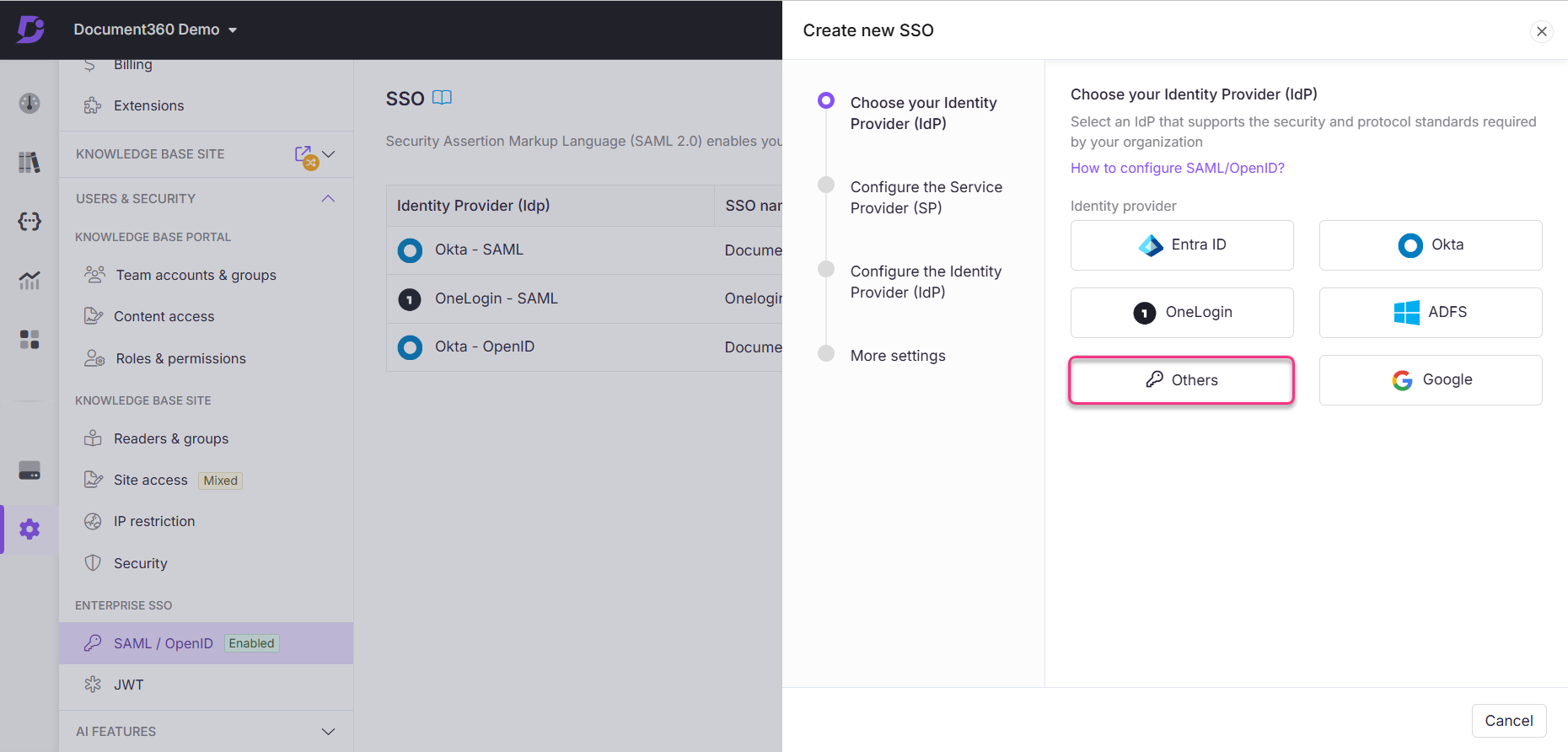
Elija OpenID como protocolo en la página Configurar el proveedor de servicios (SP) de Document360.
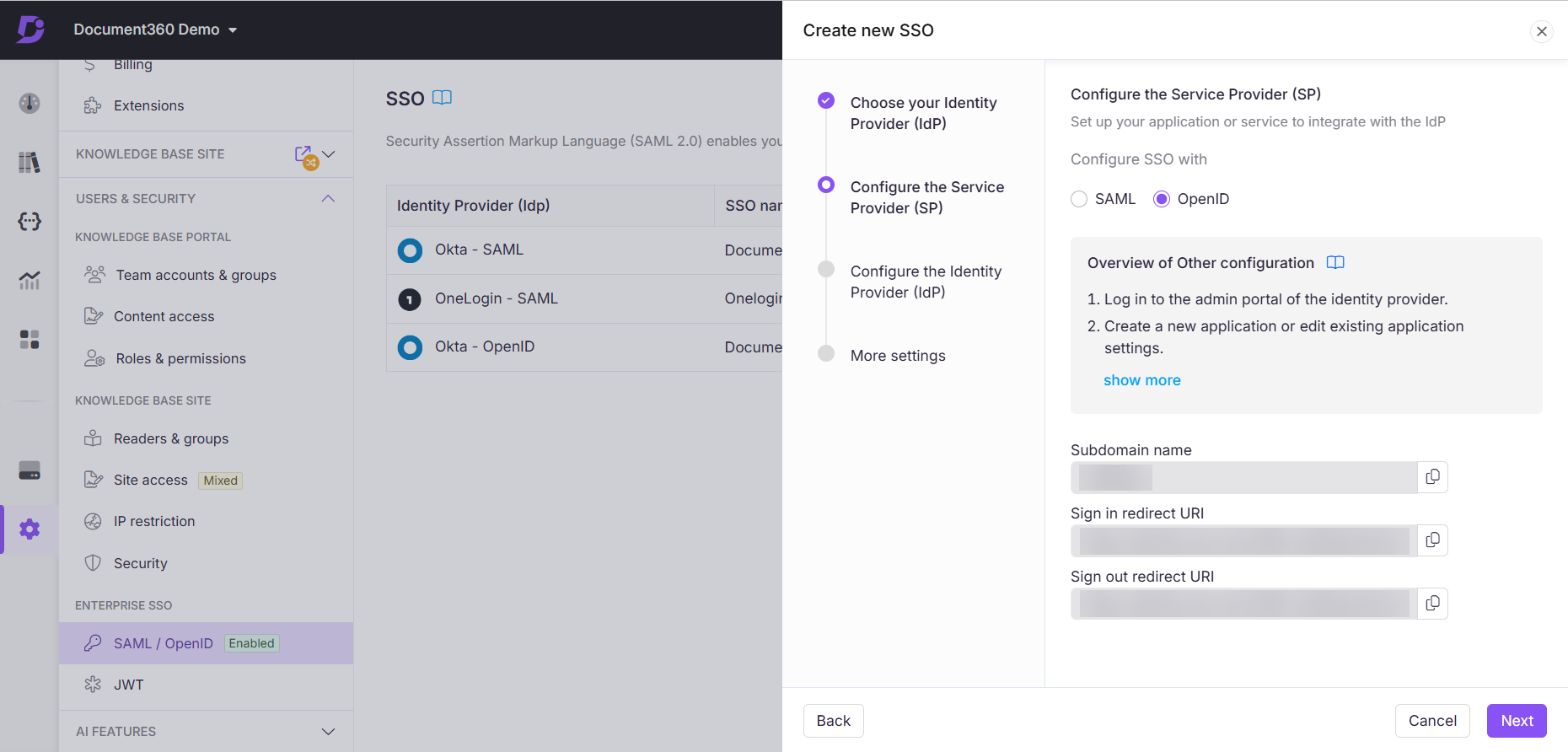
Esta página proporcionará los parámetros necesarios para configurar OpenID en su proveedor de identidad. En la configuración de OpenID de su proveedor de identidad:
Nombre de subdominio: introduzca el nombre de subdominio proporcionado por Document360.
URI de redireccionamiento: introduzca el URI de redireccionamiento de inicio de sesión y el URI de redireccionamiento de cierre de sesión proporcionados por Document360.
Alcance y reclamaciones
Asegúrese de que se incluyen los siguientes ámbitos y notificaciones:
Alcance | Descripción |
|---|---|
OpenID | Necesario para la autenticación OpenID |
Correo electrónico | Acceso al correo electrónico del usuario |
perfil | Acceso a la información básica del perfil del usuario |
Asigne las notificaciones necesarias en su proveedor de identidad:
Reclamación | Valor |
|---|---|
sub | ID de usuario o identificador |
Correo electrónico | |
nombre |
Revise la configuración y guarde la configuración.
Configuración de SSO de OpenID de Document360
Ahora, configure los ajustes de SSO en Document360:
Vuelva a la pestaña/ventana de Document360 que muestra la página Configurar el proveedor de servicios (SP) y haga clic en Siguiente para ir a la página Configurar el proveedor de identidad (IdP).
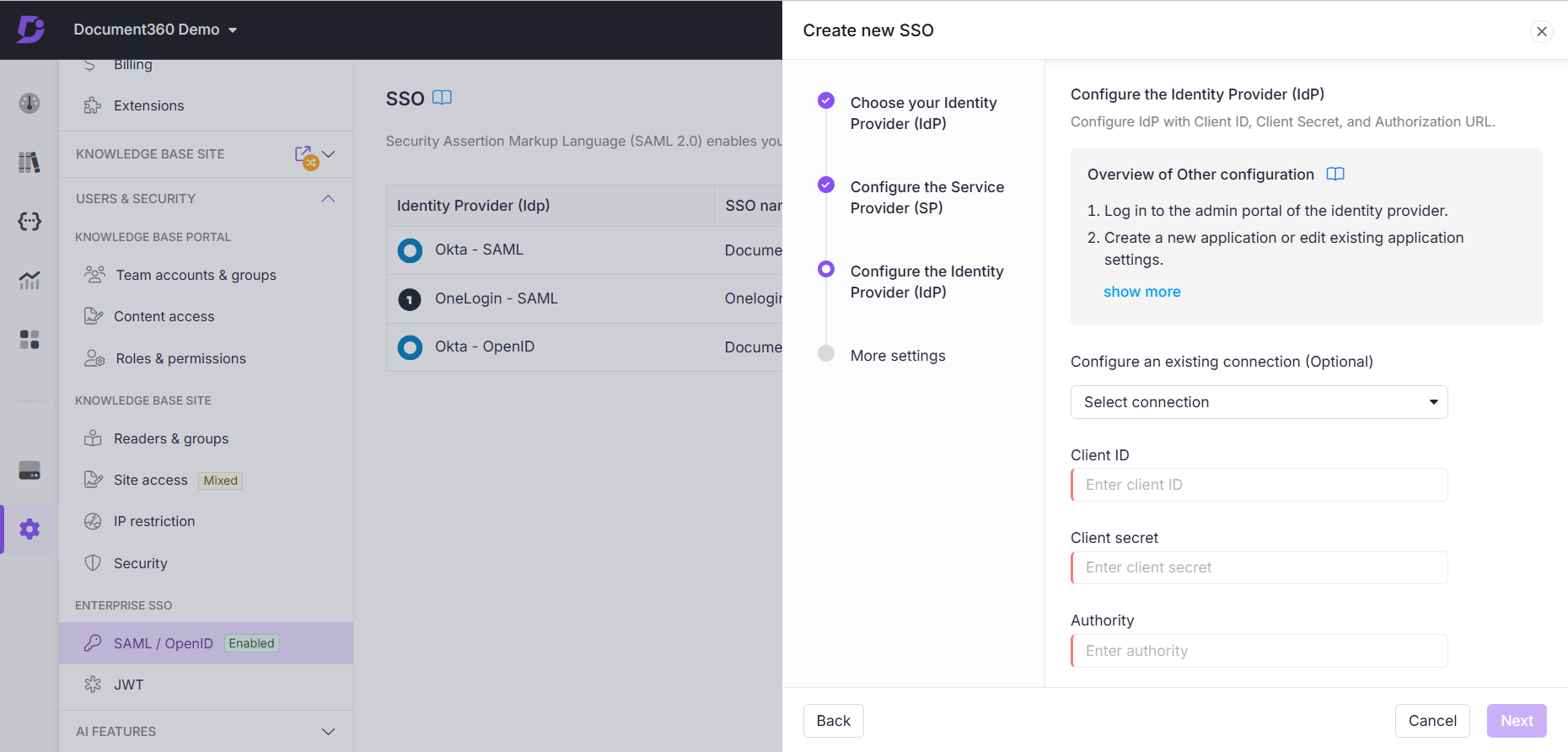
Introduzca los valores correspondientes de su proveedor de identidad:
Document360 | Proveedor de identidades |
|---|---|
ID de cliente | ID de cliente |
Secreto de cliente | Secreto de cliente |
Autoridad | URL de autorización o punto de conexión |
Introduzca los datos solicitados en Document360 y, si es necesario, cargue los certificados o claves necesarios.
Activa o desactiva la opción Permitir el inicio de sesión iniciado por IdP en función de las necesidades de tu proyecto.
Haga clic en Siguiente para ir a la página Más configuraciones .
Más ajustes
En la página Más configuraciones , configure lo siguiente:
Nombre de SSO: Introduzca un nombre para la configuración de SSO.
Botón Personalizar inicio de sesión: Introduzca el texto del botón de inicio de sesión que se muestra a los usuarios.
Asignación automática de grupo de lectores: active o desactive según sea necesario.
Cerrar sesión en la cuenta de equipo de SSO inactiva: activa o desactiva en función de tus requisitos.
Elija si desea invitar a las cuentas de equipo y lector existentes al inicio de sesión único.
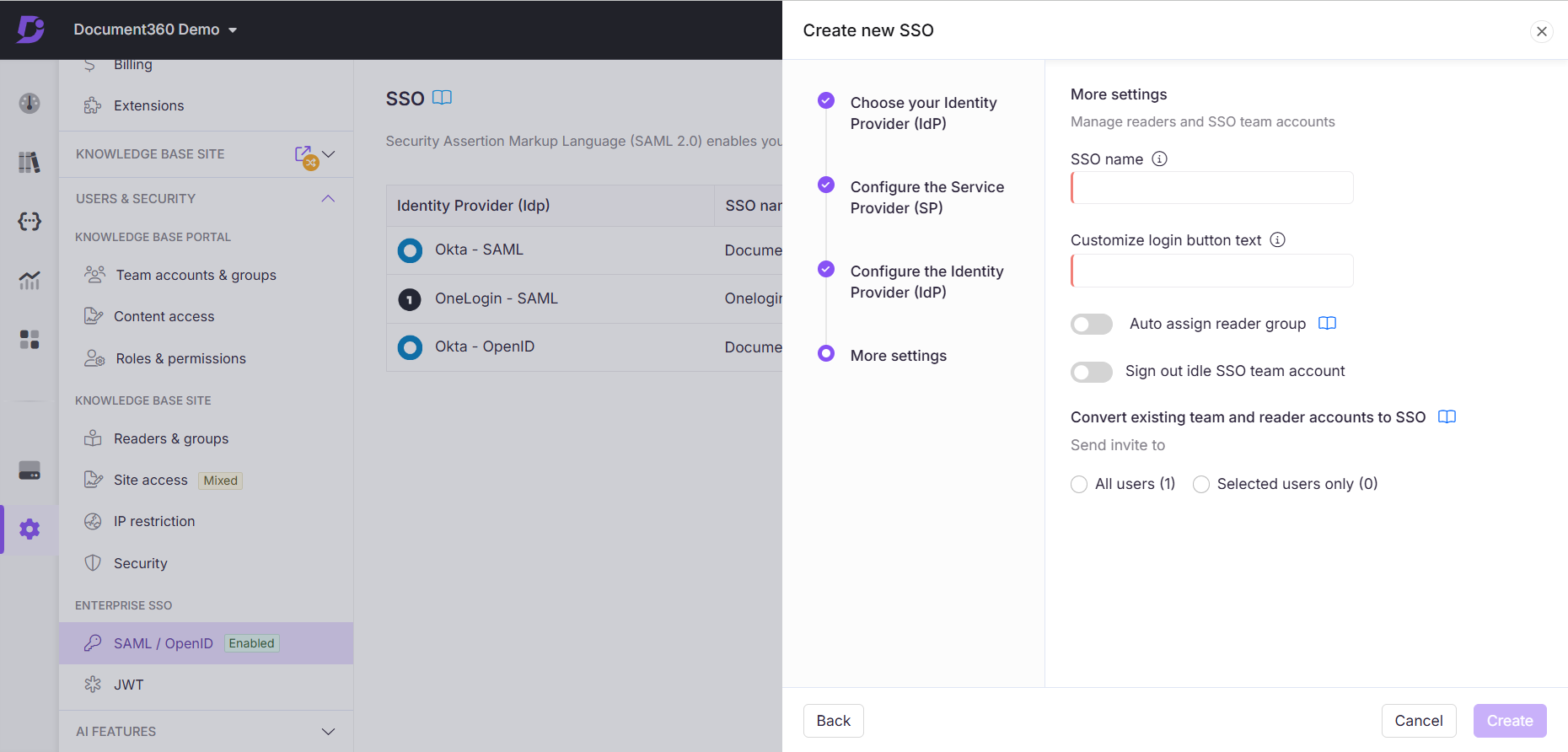
Haga clic en Crear para completar la configuración de SSO de OpenID.